在使用win7电脑的过程中,如果遇到桌面图标变大了的情况,我们要怎么来解决呢?可能有些不熟悉的小伙伴不太清楚,下面就和大家讲讲win7电脑调整桌面图标大小的方法吧。
1、右键点击桌面空白处,分别选择“查看”,“中等图标”。
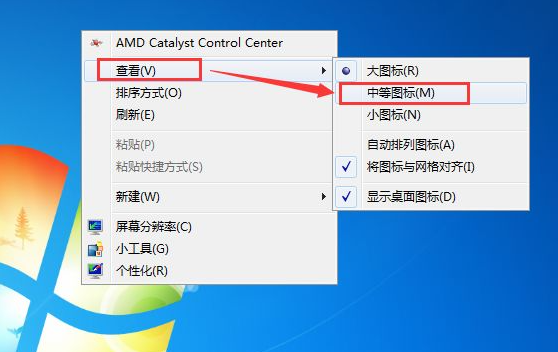
2、现在再查看桌面图标,发现已经恢复了。
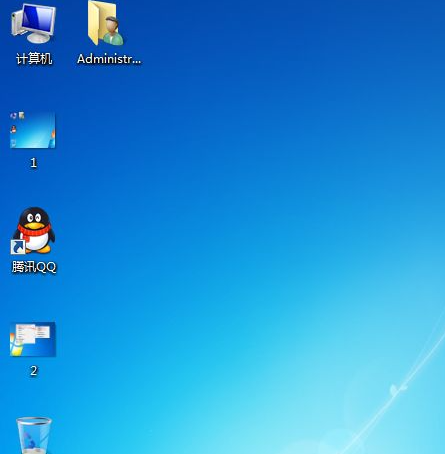
3、还有一种方法就是,右键点击桌面空白处,点击“个性化”。
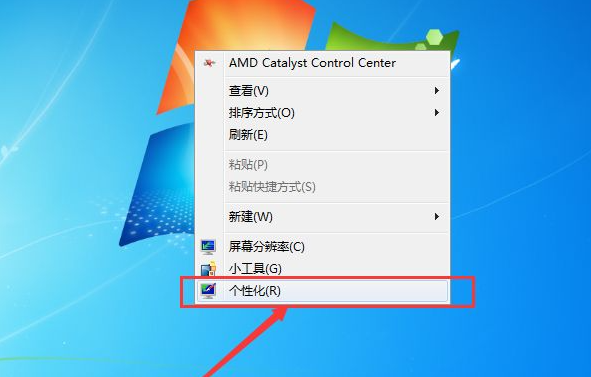
4、进入个性化设置界面后,点击左下角的“显示”。
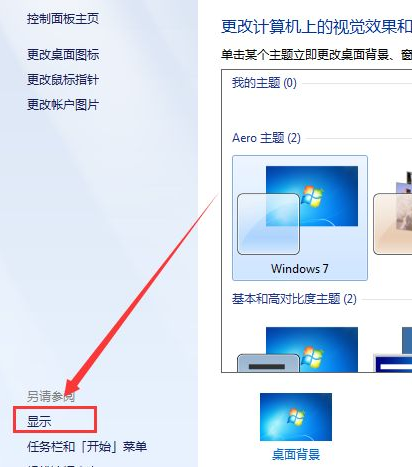
5、进入显示界面后,点击“较小”,然后点击应用即可。
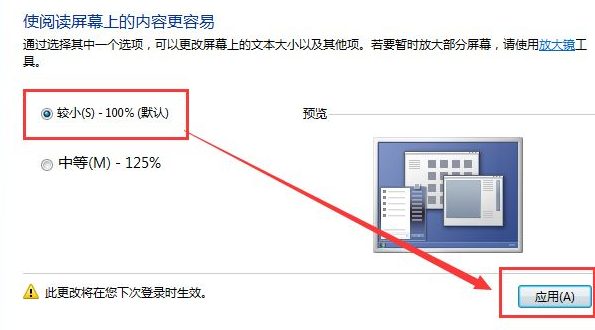
6、当然还有更简单的一种方法就是按住电脑的ctrl键然后滚动鼠标的滚轮,就能调整桌面图标的大小了。

以上就是和大家分享的电脑桌面图标大小调整的方法了,大家如果需要对电脑图标进行调整的话就可以按照上述的方法来操作,想要参考更多关于win7系统电脑桌面图标变大了怎么恢复的文章内容可以点击装机吧一键重装系统官网了解更多详情,希望以上内容可以帮到大家。

在使用win7电脑的过程中,如果遇到桌面图标变大了的情况,我们要怎么来解决呢?可能有些不熟悉的小伙伴不太清楚,下面就和大家讲讲win7电脑调整桌面图标大小的方法吧。
1、右键点击桌面空白处,分别选择“查看”,“中等图标”。
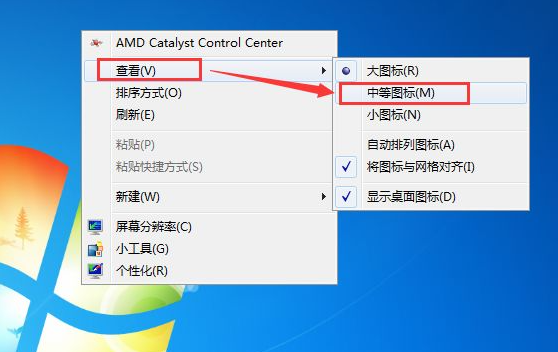
2、现在再查看桌面图标,发现已经恢复了。
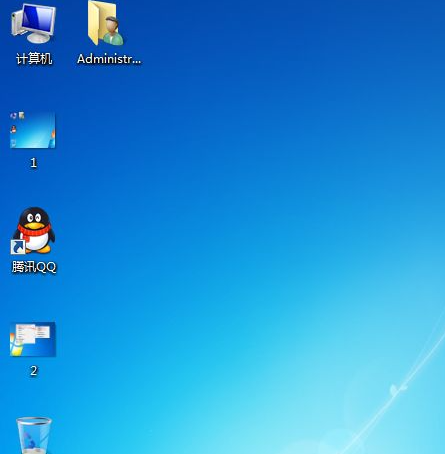
3、还有一种方法就是,右键点击桌面空白处,点击“个性化”。
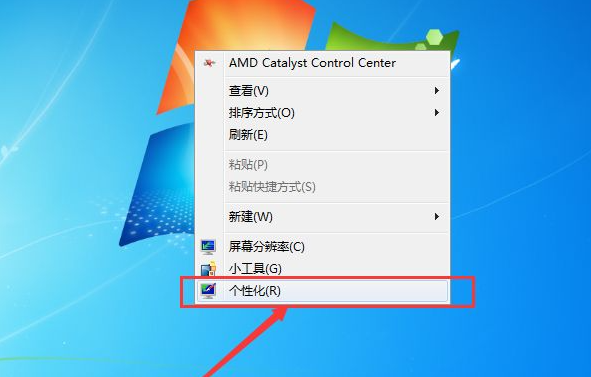
4、进入个性化设置界面后,点击左下角的“显示”。
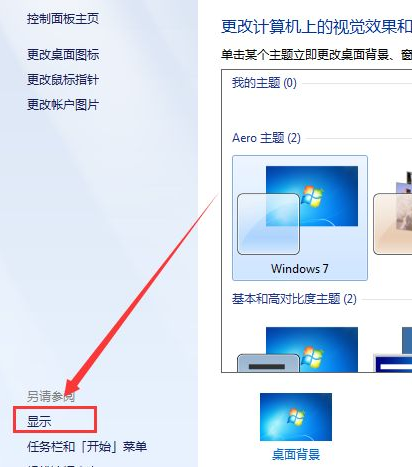
5、进入显示界面后,点击“较小”,然后点击应用即可。
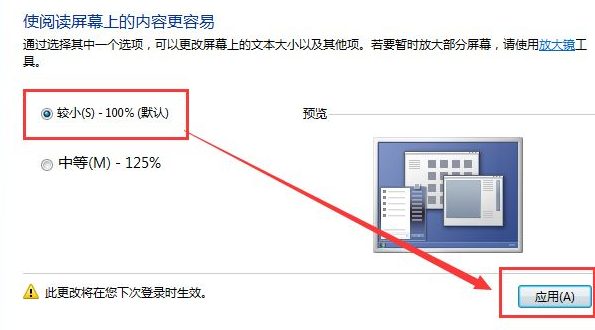
6、当然还有更简单的一种方法就是按住电脑的ctrl键然后滚动鼠标的滚轮,就能调整桌面图标的大小了。

以上就是和大家分享的电脑桌面图标大小调整的方法了,大家如果需要对电脑图标进行调整的话就可以按照上述的方法来操作,想要参考更多关于win7系统电脑桌面图标变大了怎么恢复的文章内容可以点击装机吧一键重装系统官网了解更多详情,希望以上内容可以帮到大家。
















